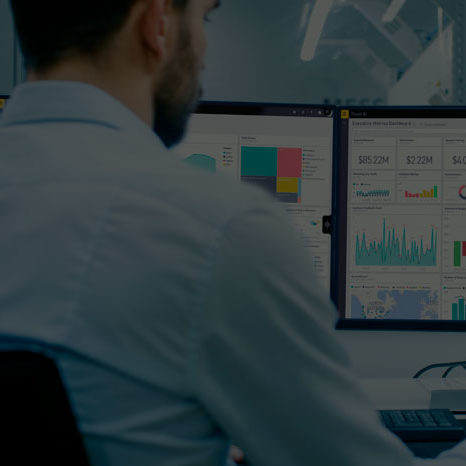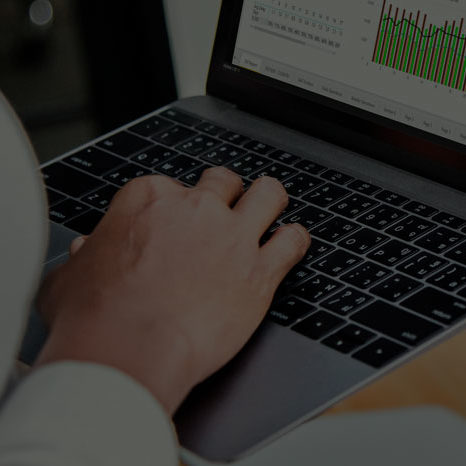En el post anterior de Tips&Tricks de Aglaia vimos cómo calcular el TAM con la función Dates In Period. Hoy explicaremos cómo crear cálculos incrementales con Microsoft Power BI mediante la función Earlier.
El cálculo incremental es un cálculo muy habitual en las empresas, ya que consiste en crear una columna numérica que toma como base la fila anterior, y consecuentemente van sumando o calculando algún valor de forma acumulada.
Crear columnas incrementales

En este ejemplo que veremos, se crean unas columnas incrementales para extraer el valor de energía consumida entre una medida y la siguiente. Utilizaremos una tabla cargada como la siguiente, en donde se ve la fecha de lectura, el valor de lectura en el medidor, y el N/Serie, el cual es el código de dicho medidor.
Ahora bien, el objetivo es ver el consumo real, no la lectura tomada cada vez (es decir, se necesita la diferencia de la lectura actual contra la última de ese mismo medidor). Para esto, primero crearemos una columna adicional a la tabla que será el número de lectura para cada medidor. Esto lo haremos por medio de la siguiente fórmula:

Esta función nos permite crear una serie de números de lecturas para cada medidor (empezando por la lectura nº 1 y así sucesivamente); se hace un COUNTROWS de la tabla “Acumulados”, siempre y cuando la fecha sea mayor a la anterior y el número de serie sea el mismo.
Crear con DAX la lectura anterior
Posterior a esto, se procede a anotar la lectura anterior, también mediante la creación de una columna calculada por medio de DAX. La fórmula es la que sigue:

Bajo el mismo concepto, se evalúa que el número de serie sea el mismo, y que el número de lectura sea mayor al anterior. Por último, el consumo real, es una columna que reste la lectura actual menos la anterior; la diferencia de estas es el consumo que hubo en el medio para ese medidor.
![]()

Aquí podemos ver, que para cada serie, se enumera la lectura, a partir del 1 y así consecutivamente hasta que cambia de medidor y resetea contador; según la métrica que creamos previamente con DAX, el contador se resetea cuando la fecha es menor que la evaluada, o cuando el número de serie cambia (por ende cambia el medidor). La primera lectura de cada medidor no tiene lectura anterior por supuesto, y el consumo final del periodo es la diferencia entre ambas lecturas.
Representado esto en Power BI, podemos ver el ejemplo para un medidor en particular, la serie S37689, en el cual podemos ver un desglose de su consumo por fecha. A partir de aquí, todos los otros cálculos que queramos obtener por medio de DAX, como variaciones y crecimientos de consumo, comparativas año a año, promedios y comparaciones contra otros medidores, entre tantas otras.

Como siempre, podéis hacernos cualquier consulta rellenando el formulario que encontraréis más abajo. Hemos de recordar que estos Tips&tricks tienen un nivel avanzado en Power BI, por lo que siempre recomendamos haber realizado un curso completo de Power BI para entender todos los conceptos que tratamos. ¡Hasta la próxima!